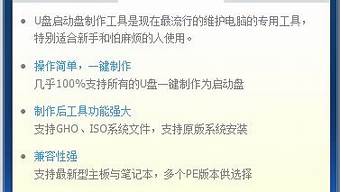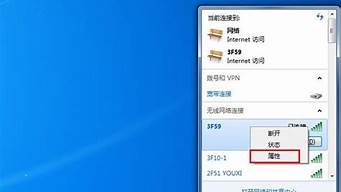1.如何将u盘做成光驱
2.怎么把U盘量产成移动光驱?
3.如何将U盘转化为光驱启动盘?
4.怎么把U盘设置成USB-CD启动,我想装系统,可是电脑光驱坏了,也不能USB-HDD启动
5.怎么用U盘启动安装系统把U盘做成USB光驱
6.怎样将u盘虚拟成光驱

需要通过U盘量产工具中提供的量产CDROM模拟光盘功能来实现,基本上各种主控的U盘量产工具都提供了此功能,操作方法如下:
1、先用芯片精灵或者同类软件找到U盘的主控型号。
2、根据主控型号找到U盘对应的量产工具。
3、将U盘插入电脑,并运行量产工具,在量产工具的设置中,勾选CDROM项或者改变为双分区功能模式,然后量产U盘即可。
不同量产工具的设置方法不同,以下为慧荣主控U盘量产设置为例,需要勾选“Make Auto Run”然后选择量产所用的ISO文件。
若勾选“CDROM Only”就是只有一个CDROM模拟光盘分区,若不勾选此项就是一个CDROM模拟光盘分区和一个普通数据区,存储设置后量产即可:
如何将u盘做成光驱
步骤如下:
1.分析U盘芯片。用工具ChipGenius,ChipGenius是一款USB设备芯片型号检测工具,可以自动查询U盘、MP3/MP4、读卡器、移动硬盘等一切USB设备的主控芯片型号、制造商、品牌、并提供相关资料下载地址。当然也可以查询USB设备的VID/PID信息、设备名称、接口速度、序列号、设备版本等。分析芯片为群联up8~up10(up10就是PS2136)没量产前检测是up10,量产后成ps2136了)
2.下载量产工具。当然要适合自己的芯片了,通过查询,下载本芯片量产工具群联v1.89.00 for UP12,支持UP10.
下载后发现里面有4个文件。F1_90_v189.exe,F2_v189.exe,ParamEdt-F1-v1.0.14.3.exe,ParamEdt-F2-v1.0.14.3.exe,F1就是我能将要用的工具,F2是厂商DIY工具暂时不用。
打开F1_90_v189.exe,点获取信息。
三,填好F1-1后,就在F1-2中填写你需要引入的光盘ISO,只要是标准的可启动的*.iso或者*.bin格式就行,量产后的U盘也是可启动,和使用CDROM时一模一样,ISO为dvd或cd的镜像都可。 补充:最好放pe了,因为ghost盘发现不能自动安装
把填的内容都填完后,保存(或另存为)一下,指定一个文件名(如001.INI)。但是必须是和F1_90_v181.exe 在同一个文件夹内。
设置好你的光盘镜像之后,保存设置。关闭ParamEdt-F1-v1.0.10.2
第四.插上U盘。打开F1_90_v181.exe 文件。
点击 取得信息。看左侧是否能够取得你的U盘信息。如果无法取得,则是你的优盘无法进行量产,这也是为什么推荐用Apacer微笑盘的原因。然后选择配置文件。就是刚刚大家写的那个配置文件。位置在开始结果取得信息这三个按钮下面的下拉菜单,里面有你刚写好保存的那个配置文件,勾上LOCK。
第五,这时候一切都已经设定完毕了。U盘已经插好,点击开始按钮。这时候下面的16个长方形方块中,第一个方格就变成**,过一会,提示你插拔U盘一次,(我的没有提示,看情况办),然后所用时间大概就是往U盘里写入你的ISO的时间,时间要好几分钟,此时U盘灯一直在闪烁,时间长短取决于所选的 ISO 文件大小和U盘速度。 正常完成后**会变成绿色,在“测试报告”栏中会显示“ 坏的:0,好的:1” ,“好的”说明量产成功。这时可关闭F1_90_v181.exe,直接拔出U盘,别去管U盘的指示灯在闪烁,没事的。至此,量产过程全部结束。当再次插入优盘,此时就会自动识别出一个USB CDROM和一个新的U盘
怎么把U盘量产成移动光驱?
首先需要跟你讲的是,对于一般人而言并非所有的U盘都可以做成USB光驱。
做的方法是:
1、用chipgenius检测你款U盘的主控芯片型号
2、依据型号信息上网查找相应量产工具
3、(如果该工具支持量产成USB光驱)量产
如何将U盘转化为光驱启动盘?
你先用这个软件ChipGenius查看你的U盘的芯片,再找到芯片相应的量产工具,那句可以把系统镜像写入U盘了,也就做好了
你要U盘装系统也可以不要变成usb-cdrom,而且变成usbcdrom之后 ,你要换系统时又要量产很麻烦。
你可以把U盘做成启动盘就行,顶多装个PE就够了。
怎么把U盘设置成USB-CD启动,我想装系统,可是电脑光驱坏了,也不能USB-HDD启动
1.在usb口上插入好u盘
2.启用主板对usb的支持.如果不懂的话就设置bios为默认值,再设置bios的第一引导为cd-rom,保存并重启
3.用98光盘引导进入dos,进入每个盘除了c盘以外的看一下u盘被分配为什么盘符并记住,因为下面是有用的.一般最小的就是它了.因为这时的u盘不是分在最后一个盘,而是除了c盘以外的随机分配的一个盘符.
4.进入光驱的盘符(一定要进入才行的)
5.把u盘制作成启动盘,有几种方式.
在光驱的盘符下:
第一种:
format
x:/s
(x:为u盘盘符)
也可以:format
x:/q/s
(x:为u盘盘符)
或:sys
x:
(x:为u盘盘符)
一般用第一种方法最好,最稳定,u盘将被格式化为fat格式并装上dos系统,以后你可以用来引导系统进入dos做操作了.
你以为这里就完美了吗?
其实还不是的,这时如果我要你在dos下格式化分区也不行的,功能太少了吧?怎么办?把常用的外部命令拷贝到u盘里就行了.比如format,xcopy等等.使用u盘的时候就在bios设置第一引导设置为usb-hdd就行了.当然先启用主板对usb的支持.如果不懂的话就设置bios为默认值再设置bios的第一引导设置为usb-hdd.
怎么用U盘启动安装系统把U盘做成USB光驱
光驱启动设置:
当电脑刚刚启动时
按下“DEL”键或“Delete”键不放手(笔记本和不同主板电脑进bios不同的可以查询说明书),直到出现 即进入了系统基础输入输出CMOS设置,在这里按“向下或向上”箭头键择“Advanced BIOS Features”项。 设置方法∶选“First Boot Device”项按“Enter”回车键,出现如下图所示。 Floppy--软盘、HDD-0--硬盘、CDROM--光盘 然后按“向上或向下”箭头键,选择“CDROM”项,接着按“Enter”回车键,即完成该项设置,你可以看到该项设置已经改变了。 按“向下上或向左右”箭头键选择“Se & Exit Setup”项,即为选择进行保存设置项。 选“Se & Exit Setup”项后按“Enter”回车键即出现如下 按“Y”键,按“Enter”回车,系统会保存认置并重新启动。到这里为止,系统第一优先启动[光驱启动]项设置完成。 电脑重新启动,进入光盘启动引导程序,光盘启动引导程序提示: Press any Key to boot from CD 按“Enter”回车键,进入光盘安装程序。
天天开心!!!
怎样将u盘虚拟成光驱
深度官方PE V2 再修正GHOST U盘FAT32位
://os.deepin.org/read.php?tid=584090
U盘启动盘制作:
1、U盘格式化:建议使用1G容量以上的U盘(因为要拷贝系统和U盘启动软件,所以要有足够的空间),先用Flashboot将U盘格式化成USB-HDD或USB-ZIP这两种模式之一,我选择的是USB-ZIP这种模式,正好这款万利达笔记本能很好的支持。
2、U盘版WinPE:想起来在DOS下面安装XP的痛苦,所以准备用U盘版WinPE启动后执行XP系统安装,后来测试确实可行。我在网上下载的是老毛桃winpe u盘版,里面除了WinPE外还有各种常用工具,解压缩后把文件都拷入格式化好的U盘里就可以了。
Windows XP系统安装:
1、设置U盘启动:开机后按F2键进入BIOS设置,在Boot菜单将第三项USB boot选项打开,即选择为Enabled,保存并退出BIOS设置。
2、将之前准备好的XP安装盘全部拷进U盘,然后插入U盘并开机,直接就进入了U盘启动,出现了启动菜单,选择启动微型WIN-PE(by老毛桃)后,就进入了WinPE系统。将XP安装盘从U盘拷进小本的C区以外的分区,我的是两个分区,即拷在D区,然后直接运行安装盘文件夹的 SETUP.EXE文件,就出现了熟悉的XP安装界面,按照提示一步步完成就可以了。
我不太喜欢用网上的GHOST安装盘,觉得一步步正常安装更稳定,全部安装完以后再进行GOHST备份,便于日后恢复使用。如果有习惯用 GHOST恢复方式来安装系统的朋友,直接将镜像文件拷入U盘并复制到本本C区以外的分区,使用老毛桃WinPE里自带的诺顿GHOST32将系统直接恢复到C区就可以了。
一、通过软件或者拆开U盘查看主控的型号
二、找到该主控的对应量产工具
三、在量产工具中设置CDROM选项
四、设置完成后量产U盘
特别说明:不同主控量产设置虚拟光驱的选项不同;一般情况是将U分为两个区,一个是虚拟光驱(USB-CDROM)另一个是数据区(作用和普通U盘相同);量产有风险,操作须小心。